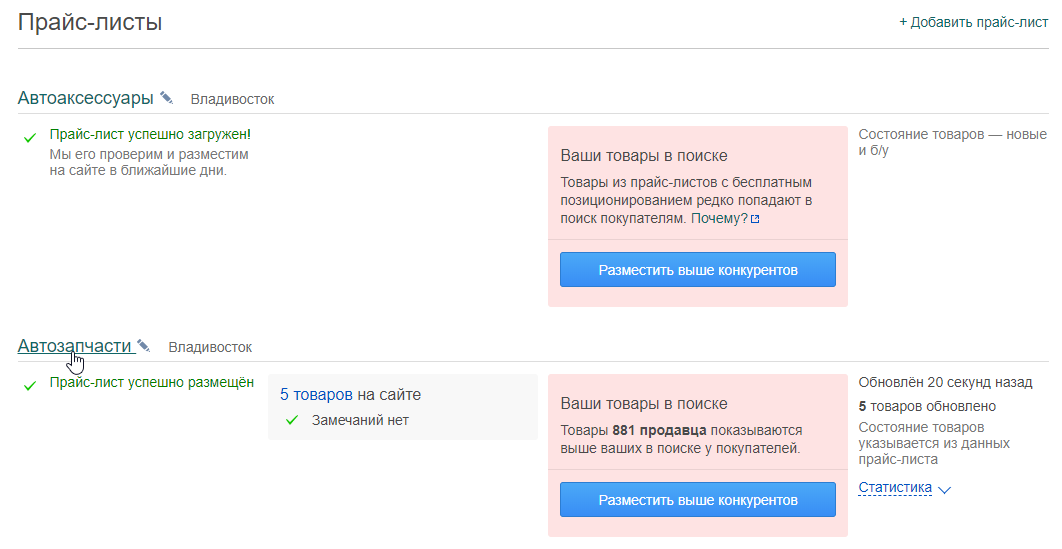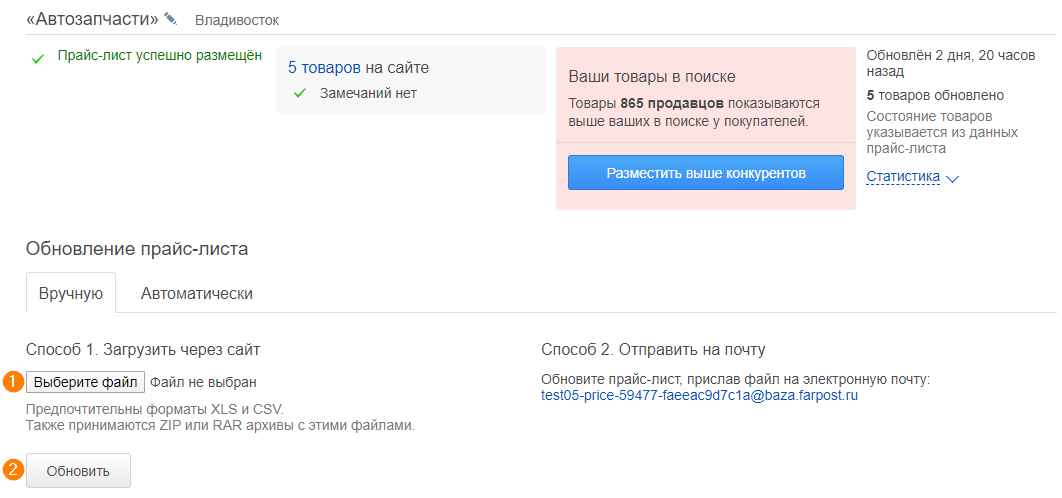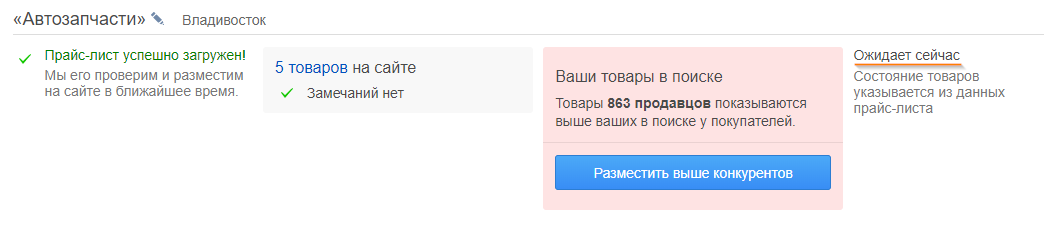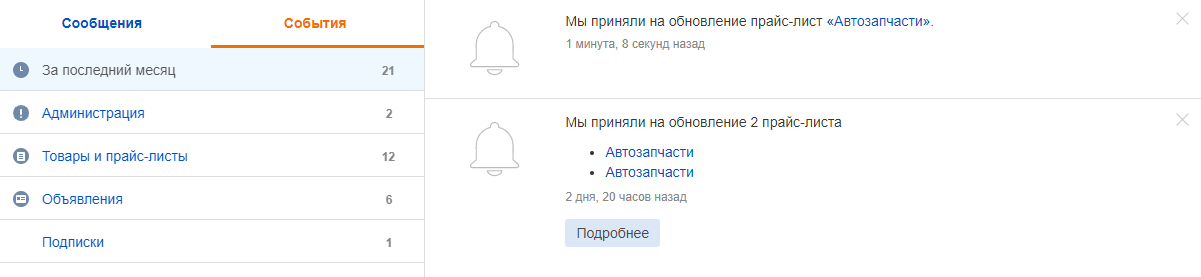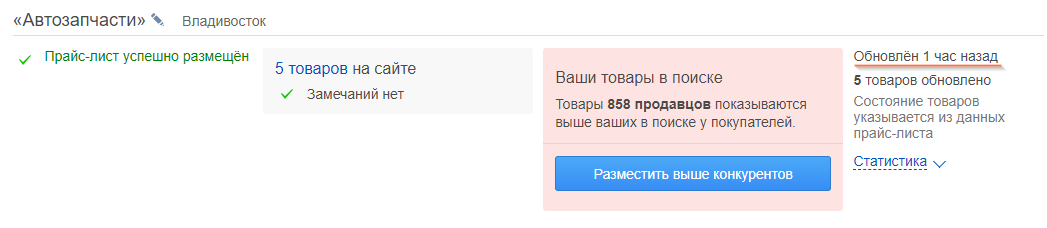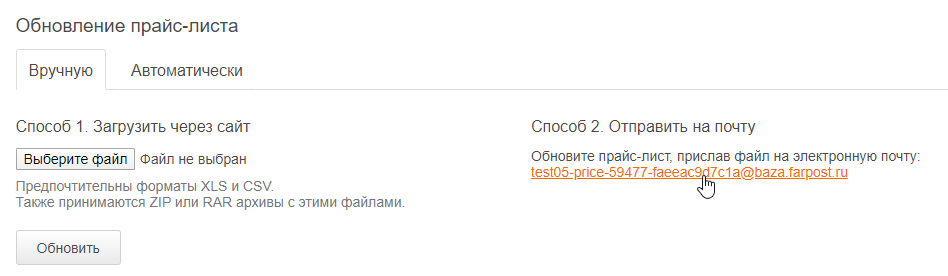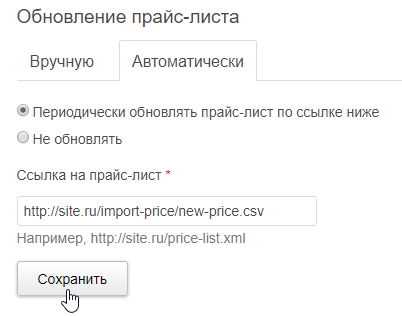Автомобили из Кореи
Автомобили из Кореи Автомобили из Германии
Автомобили из Германии Китайские автомобили
Китайские автомобили ЭлектромобилиОСАГО онлайнАвтокредитыПроверка по VINОценить автомобильФорумыПДД онлайнВопросы и ответыРейтинг автоКаталог шинДоговор купли-продажиПравовые вопросыКарта сайтаРазмещение на ДромеРазместить прайсПомощь
ЭлектромобилиОСАГО онлайнАвтокредитыПроверка по VINОценить автомобильФорумыПДД онлайнВопросы и ответыРейтинг автоКаталог шинДоговор купли-продажиПравовые вопросыКарта сайтаРазмещение на ДромеРазместить прайсПомощьИнструкция по обновлению прайс-листа
Шаг 1. Выбор прайс-листа
Зайдите в личный кабинет. В боковом меню страницы кликните по ссылке Прайс-листы.
В открывшемся списке кликните по прайс-листу, который хотите обновить.
Шаг 2. Обновление прайс-листа
Обновление вручную
На странице прайс-листа во вкладке «Обновить вручную» нажмите на кнопку «Выберите файл»  . В открывшемся окне выберите файл прайс-листа, который должен обновить старый. Нажать кнопку «Обновить»
. В открывшемся окне выберите файл прайс-листа, который должен обновить старый. Нажать кнопку «Обновить»  .
.
Напротив прайс-листа появится статус «Ожидает сейчас». Это значит, что ваш прайс добавлен в очередь на импорт и в ближайшее время обновится.
Дополнительно вам придет уведомление, когда прайс-лист будет принят на обновление.
Когда импортирование завершится, на странице прайс-листа появится информация о том, сколько позиций из прайса загрузилось и как давно производилось обновление.
Обновление прайс-листа по почте
Для каждого прайс-листа формируется специальный адрес электронной почты, по которому можно обновить только данный прайс-лист. Отправьте на него пустое письмо с приложенным прайс-листом и ваши товары автоматически обновятся.
Название автоматического почтового ящика для прайс-листа можно посмотреть на той же странице, под вкладками обновления.
Обновление в автоматическом режиме
Если у вас есть сайт, на котором постоянно обновляется прайс-лист, вам доступно обновление в автоматическом режиме.
На странице прайс-листа перейдите во вкладку «Автоматически», отметьте подходящий способ обновления, вставьте ссылку к вашему прайс-листу в поле «Ссылка на прайс-лист» и нажмите «Сохранить».
Частота обновления прайс-листов:
- Прайсы на автоматическом обновлении, без подключенной услуги платного позиционирования, обновляются не чаще чем раз в трое суток:
- При подключенной услуге платного позиционирования, обновляется раз в сутки;
- При автоматическом обновлении по ссылке прайс-лист обновится в 00:00 по Владивостоку.